双方向:iTunesからiPhoneの連絡先をエクスポートする
1.iTunesを使用してiPhoneの連絡先を直接エクスポートする
この記事では、iTunesから連絡先をエクスポートする方法について説明します。そのため、iTunesのエクスポート連絡先に関する貴重な知識を得るには、記事を参照する必要があります。 iTunesを使用して連絡先を直接エクスポートする手順を読み、情報を入手してください。
iTunesを使用したiPhoneの連絡先のエクスポートは非常に簡単です。 iTunesの連絡先をエクスポートするには、次の手順に従う必要があります。
1ステップ。 PCで最新バージョンのiTunesを起動します。 最新バージョンのiTunesをお持ちでない場合は、エクスポート手順に進む前に更新してください。
2ステップ。 ネイティブUSBケーブルを使用してiPhoneをPCに接続します。 iPhoneのパックに付属している特定のUSBを使用することをお勧めします。 ネイティブUSBが紛失したり使用できなくなったりした場合は、代わりに高品質のUSBを使用してください。 低品質の製品を使用する余地を決して与えないでください。

3ステップ。 PCで接続されているiPhoneを調べます。 iPhoneに詳細情報を含むアイコンが表示されます。 情報がiPhoneと一致するかどうかを確認します。 一致しない場合は、プロセスを更新してください。

4ステップ。 次に、デバイスアイコンをタップする必要があります。 iTunesのページの左側にいくつかのボタンが表示されます。そのうちのXNUMXつを介して、いくつかの操作を行う必要があります。 iTunesから連絡先をエクスポートする.
5ステップ。 iTunesの「設定」セクションには複数のタブがあります。 iTunesライブラリに連絡先を保存している場合は、「情報」という名前のタブが表示されます。 情報タブには、連絡先とカレンダーが含まれています。 iTunesのライブラリに連絡先がない場合、コンテンツのないフォルダはiTunesに表示されないため、[情報]タブは表示されません。
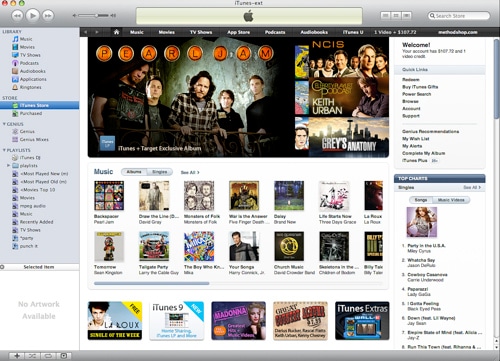
6ステップ。 この段階で、連絡先を同期する必要があります。 連絡先を同期するには、[情報]タブをタップします。 選択後、連絡先を選択して同期を開始します。 このようにして、iTunesの連絡先をエクスポートできます。
[情報]タブには連絡先が表示され、他のファイルについては他のタブもあります。 情報のような特定のタブを選択しないとスキャン時間が長くなるため、情報のみを選択して検索を絞り込む必要があります。 連絡先をエクスポートする必要があるため、[情報]タブを選択するだけです。
2. DrFoneToolを使用してiTunesの連絡先をエクスポートする–データ回復(iOS)
記事のこのセクションでは、サードパーティのアプリを使用して連絡先をiTunesからPCにエクスポートする方法について説明します。 本日、DrFoneTool – Data Recovery(iOS)と呼ばれる有名で説得力のあるアプリを紹介します。 アプリを使用すると、iTunesの連絡先を非常に簡単にエクスポートできます DrFoneTool –データリカバリ(iOS)。 iTunesの連絡先をエクスポートするために従うことができるステップバイステップの説明は次のとおりです。

DrFoneTool –iPhoneデータリカバリ
iPhone XS / XR / X / 3/8 / 7S Plus / 6S / 6 Plus / 6から連絡先を回復する6つの方法!
- iPhone、iTunesバックアップ、iCloudバックアップから直接連絡先を復元します。
- 番号、名前、電子メール、役職、会社などを含む連絡先を取得します。
- すべてのiOSデバイスで動作します。 最新のiOS13と互換性があります。

- 削除、デバイスの損失、脱獄、iOS13のアップグレードなどによって失われたデータを回復します。
- 必要なデータを選択的にプレビューして復元します。
手順1.リカバリモードに移動します
DrFoneToolを起動した後、左側の列から「iTunesバックアップファイルから回復」モードを選択します。 リカバリプロセスを通じて、iTunesにバックアップされているすべてのデータを取得する余地があります。

ステップ2.iTunesでバックアップファイルをスキャンします
DrFoneToolは、コンピュータ上のすべてのiTunesバックアップファイルを表示します。 iTunesバックアップファイルを選択し、「スキャンの開始」をクリックします。 次に、連絡先を含むすべてのコンテンツが表示されます。 これには時間がかかるため、すべてのバックアップファイルを完全にスキャンするためにしばらくお待ちください。

ステップ3.プレビューされた連絡先から連絡先をエクスポートする
スキャン手順を完了すると、すべてのバックアップファイルが表示されます。 DrFoneToolを使用してiTunesからこれらをエクスポートするには、「連絡先」を選択する必要があります。 連絡先のメニューをタップすると、iTunesにバックアップされているすべての連絡先がプレビューされます。 必要に応じて、連絡先リストから必要な連絡先を選択することも、すべての連絡先をリストから選択することもできます。 このプログラムは、連絡先をiPhoneに復元し、iTunesの連絡先をCSV、HTML、およびVCF形式でコンピューターにエクスポートすることもサポートしています。
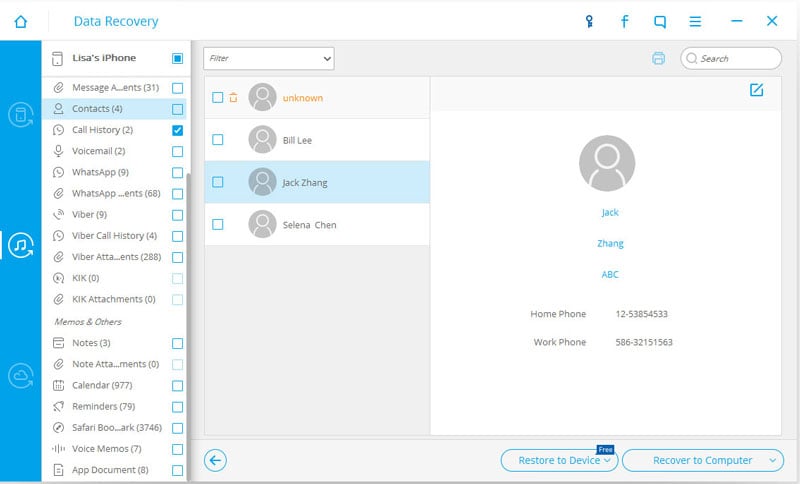
さまざまな目的で連絡先をiPhoneからPCにエクスポートする必要があるのはいつかわかりません。 iTunesまたはサードパーティのアプリを使用してiPhoneの連絡先をエクスポートするプロセスを知っていると、手順に進むときにリラックスできる場合があります。 これまで見てきたように、iTunesのエクスポート連絡先を簡単に見つけることができます。 これで、iPhone用の連絡先のエクスポートを試してみることができます。 それだけでなく、iTunesバックアップの助けを借りてアプリDrFoneToolを使用してiPhoneまたはPCの両方の連絡先をエクスポートすることもできます。
最後の記事

